分类
在我们使用电脑的时候,经常会根据自己的需要去调整声音。最近有些用户反映win7系统音量图标不见了怎么办?这还真是让人烦恼呢,那么遇到这样的问题该怎么解决呢?下面小编就针对这个问题,给大家带来了win7恢复音量图标的具体方法。快来看看吧。
win7恢复音量图标的操作步骤:
1.鼠标左键单击左下角开始菜单-选择控制面板。

2.将查看方式更改为大图标。
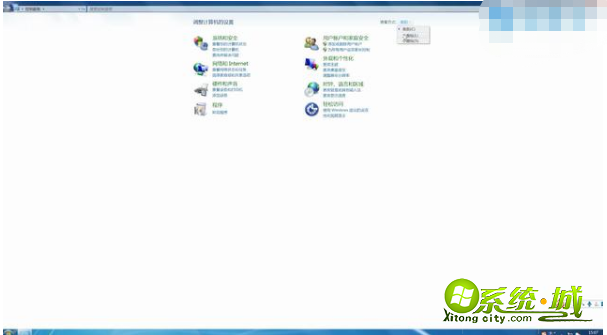
3.选择通知区域图标。
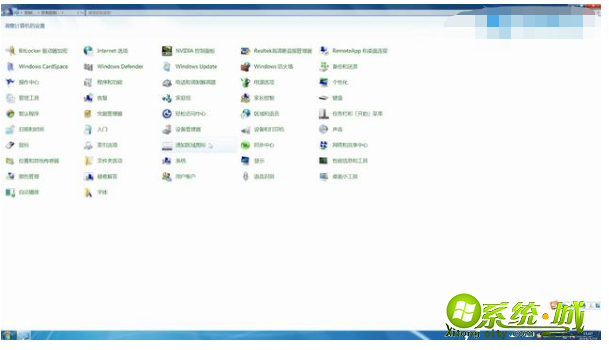
4.点击打开或关闭系统图标。
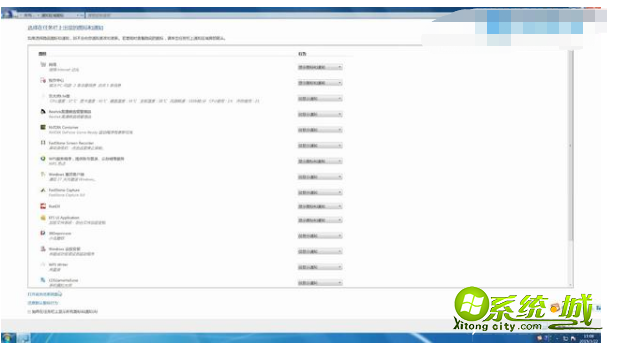
5.将音量行为设置为打开。
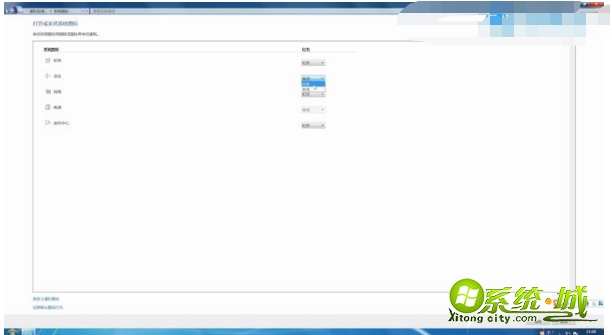
6.返回选择在任务栏上出现的图标和通知页面-在方框中找到音量-将其行为设置为显示图标和通知-点击确定即可。
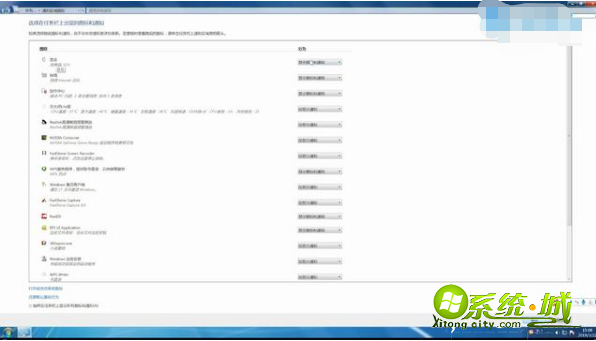
以上就是win7恢复音量图标的具体操作方法啦,是不是很简单呢,有需要的朋友赶紧跟着小编的图文教程动手试试吧,希望能够帮助到你哦。
热门教程
网友评论